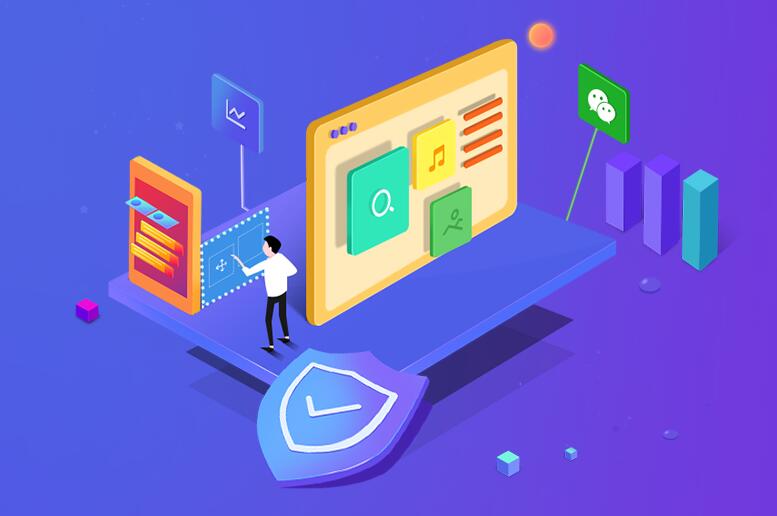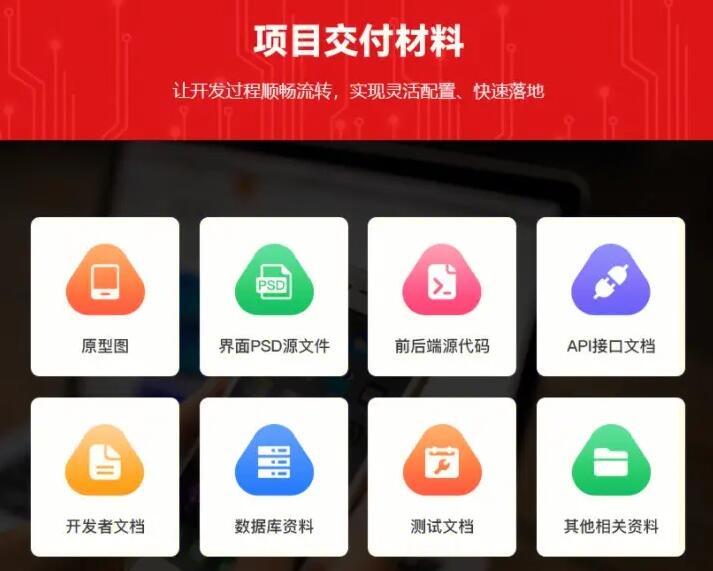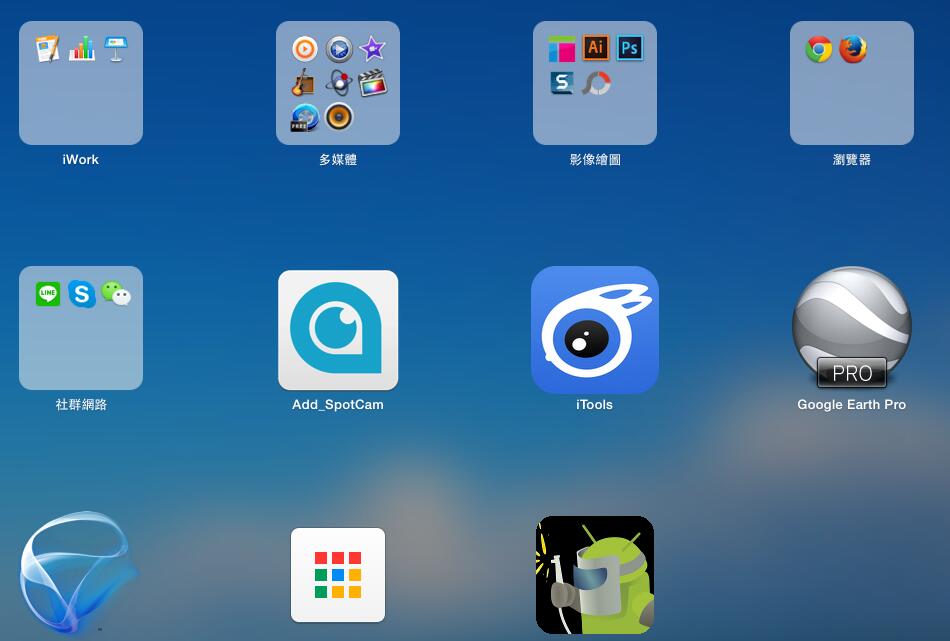苹果签名工具免费教程
苹果签名工具是用于为iOS应用程序或游戏进行数字签名的工具。数字签名是一种验证开发者身份并确保软件的完整性和安全性的方法。所有在App Store上发布的应用程序都必须经过苹果的数字签名认证。本文将为您介绍如何免费获取苹果签名工具并进行基本的应用程序签名操作。
1. 注册苹果开发者帐号
要使用苹果签名工具,首先需要注册一个苹果开发者帐号。苹果提供了免费的开发者帐号,但免费帐号有一定的限制,例如无法发布到App Store。但如果您只是为了学习或进行非商业用途的开发,免费帐号已经足够使用。
访问苹果官方开发者网站(https://developer.apple.com)进行注册。按照提示填写您的信息,并验证您的电子邮箱。完成注册后,您就拥有了一个苹果开发者帐号。
2. 下载Xcode
Xcode是苹果提供的官方集成开发环境(IDE),同时也包含了苹果签名工具。访问Mac App Store,搜索并下载Xcode。Xcode免费提供,但需要Mac操作系统才能安装。
3. 使用Xcode签名工具
接下来,我们将使用Xcode签名工具为一个简单的iOS应用程序进行签名。
(1)首先打开Xcode,然后单击”创建新的Xcode项目”。
(2)在项目模板中选择”单视图应用”,然后单击“下一步”。
(3)输入您的应用程序名称、组织名称和组织代码,然后选择您的开发团队(默认是您的苹果开发者帐号)。单击”下一步”继续。
(4)选择项目保存的位置后,您会看到项目界面。此时项目已经自动完成了签名设置,但您需要确保配置正确。在Xcod苹果app签名ios可免费更新e的导航栏中,单击”Generaonenote webclipper下载l”,然后确保”Team”选择正确的开发团队,并选中”Automatically manage signing”。这将自动处理Provisioning Profiles和证书,从而为您的项目提供签名。
4. 编译并运行项目
在进行了签名设置后,您可以尝试运行项目了。
(1)将您的iOS设备连接到Mac,并确保设备解锁并信任此电脑。
(2)在Xcode中,单击下拉菜单选择您的设备作为运行目标。
(3)单击Xcode

工具栏中的“运行”按钮。
应用程序将编译并尝试在设备上运行。如果签名正确,应用程序将成功安装并启动。
总结
以上便是如何免费获取和使用苹果签名工具的教程。通过学习和实践,您可以顺利为您的iOS应用程序进行签名。请注意,免费开发者帐号有一定的限制,如果您希望将应用程序发布到App Store,您需要升级为付费开发者帐号。

 H5 APP
H5 APP